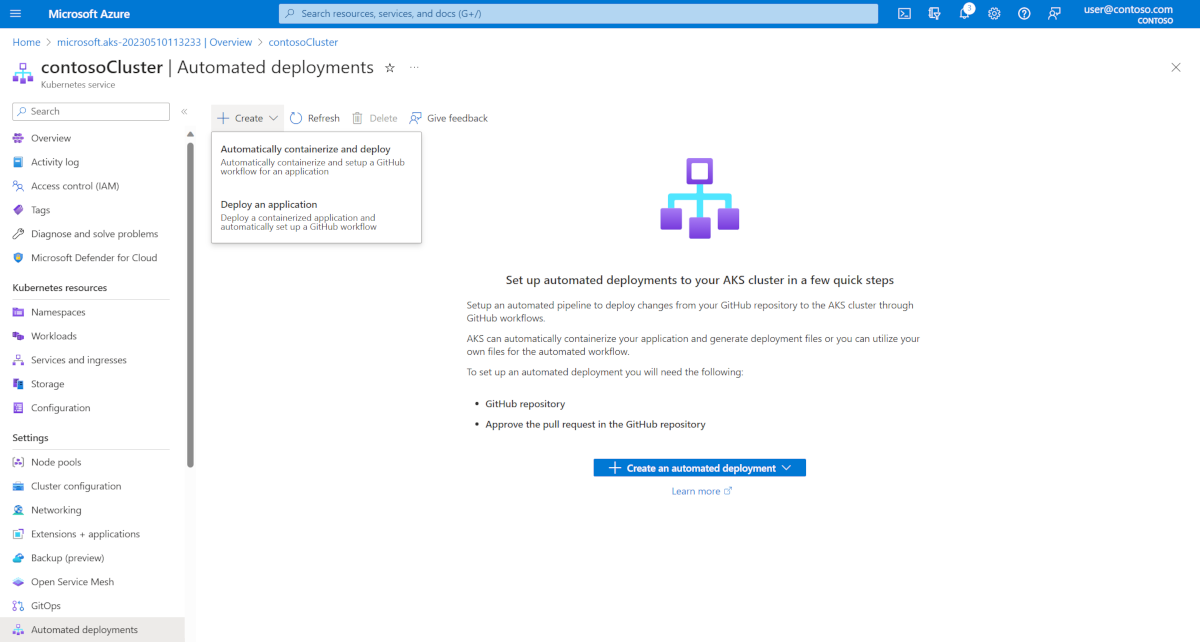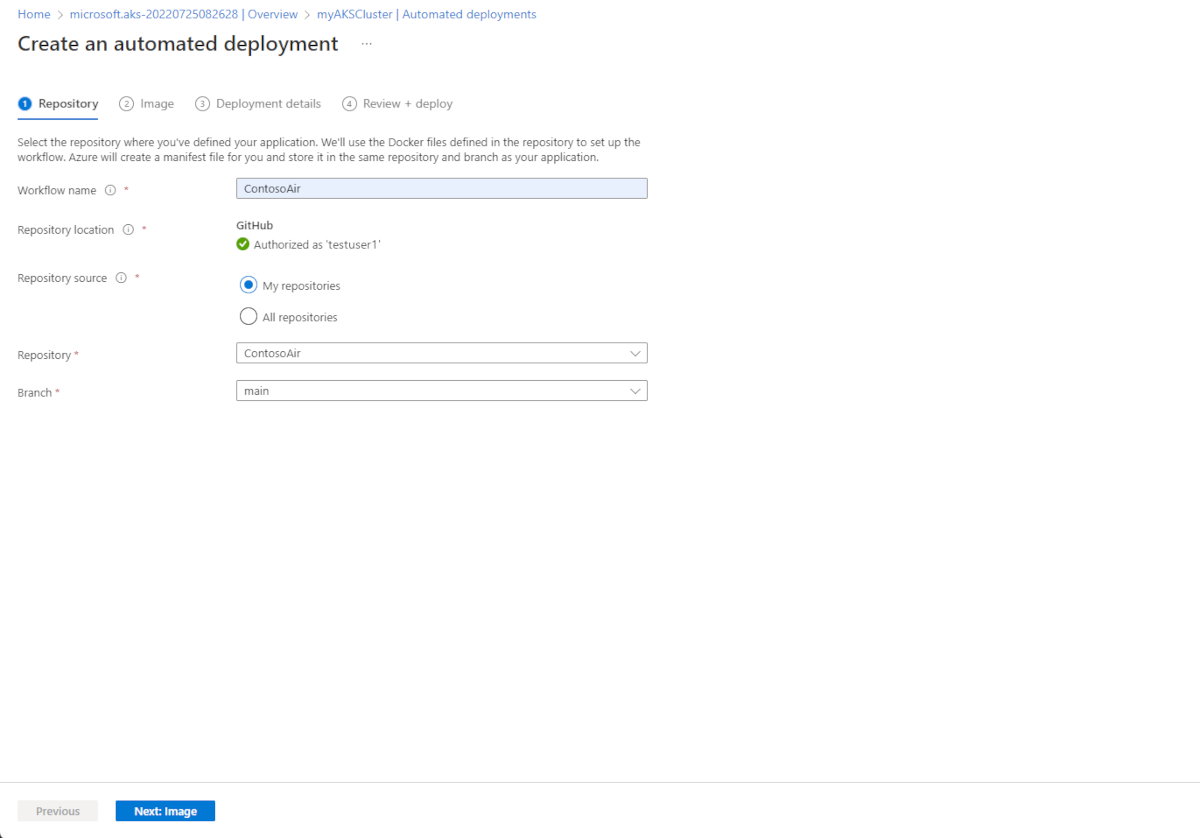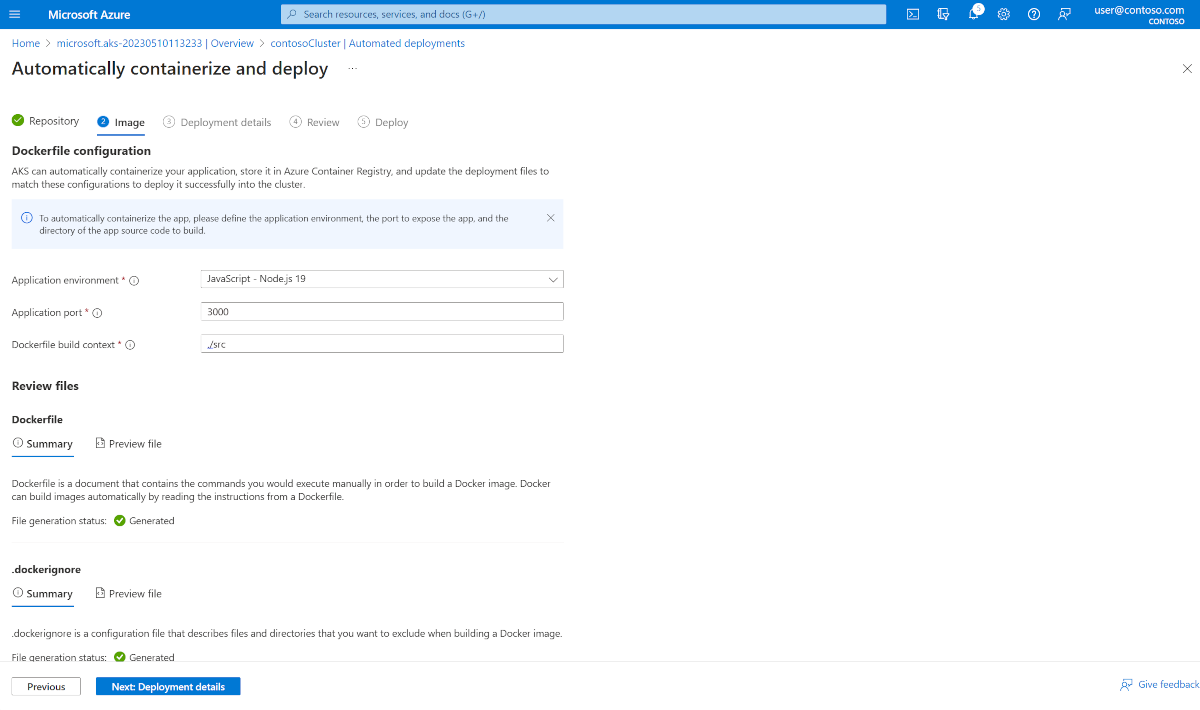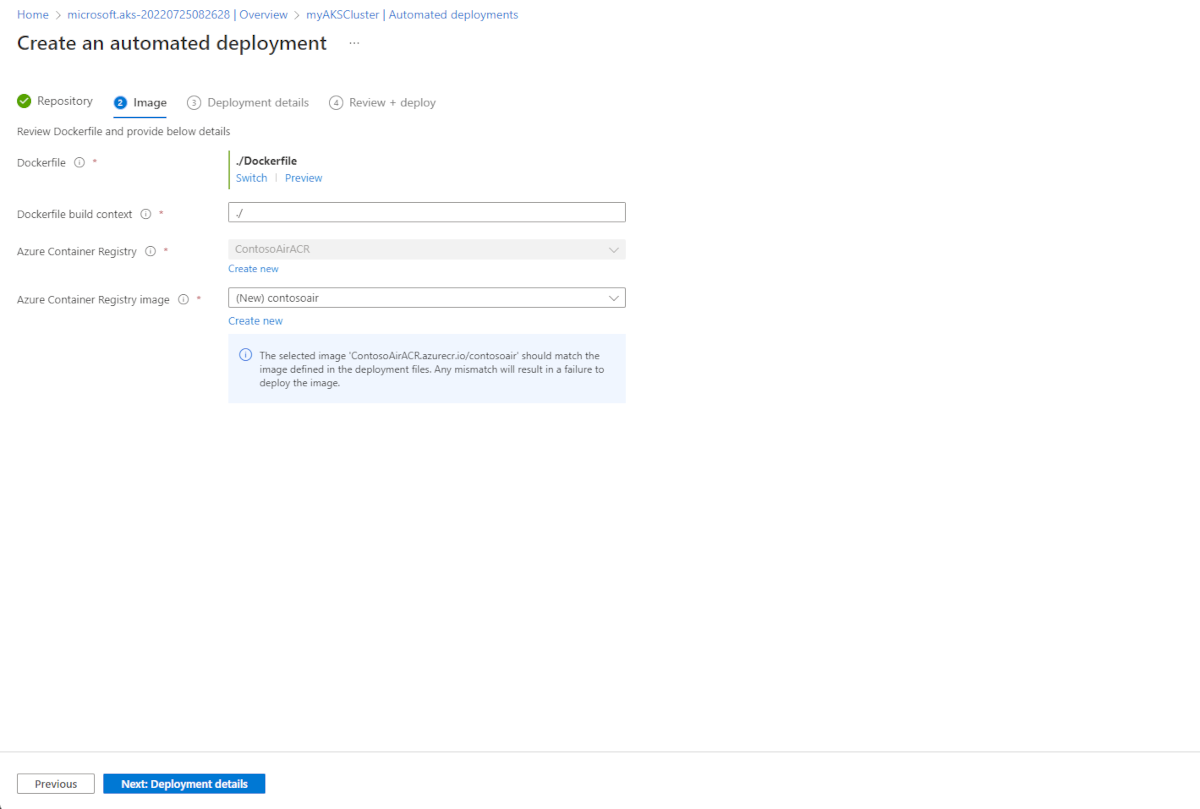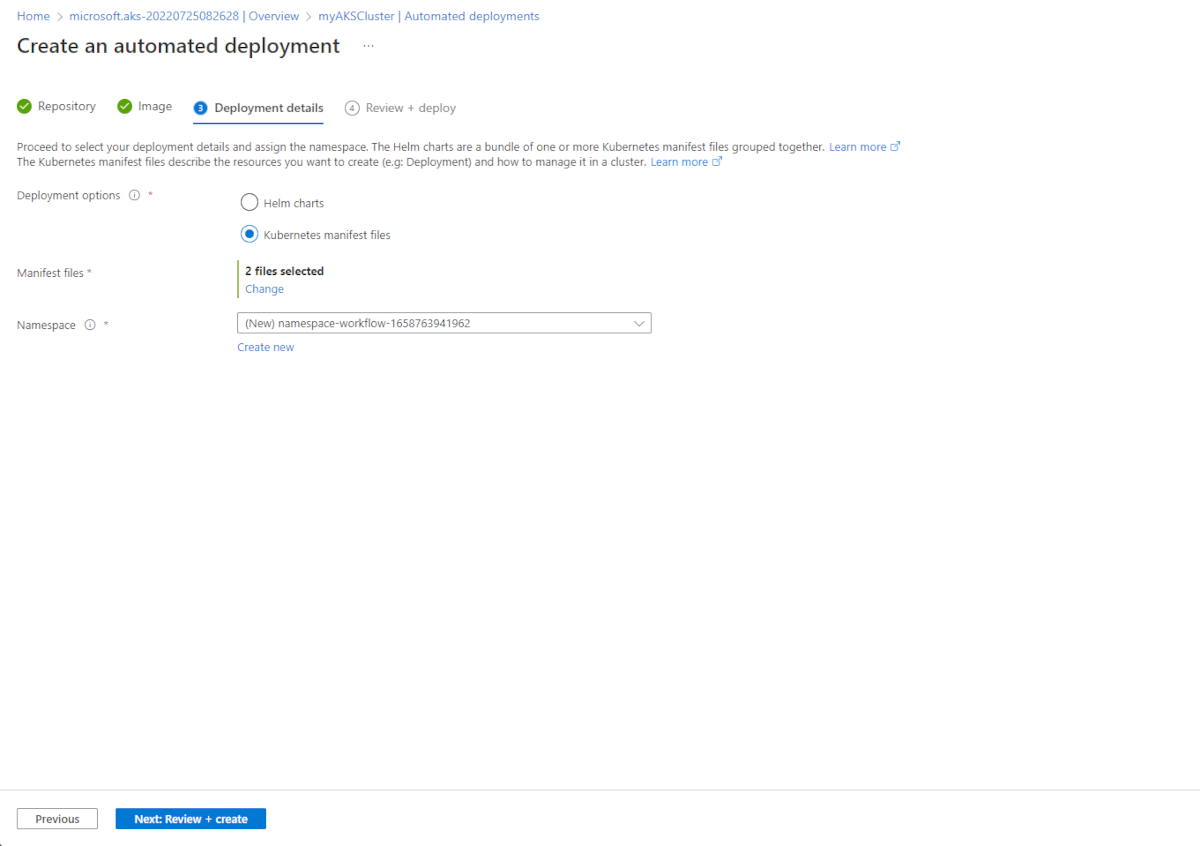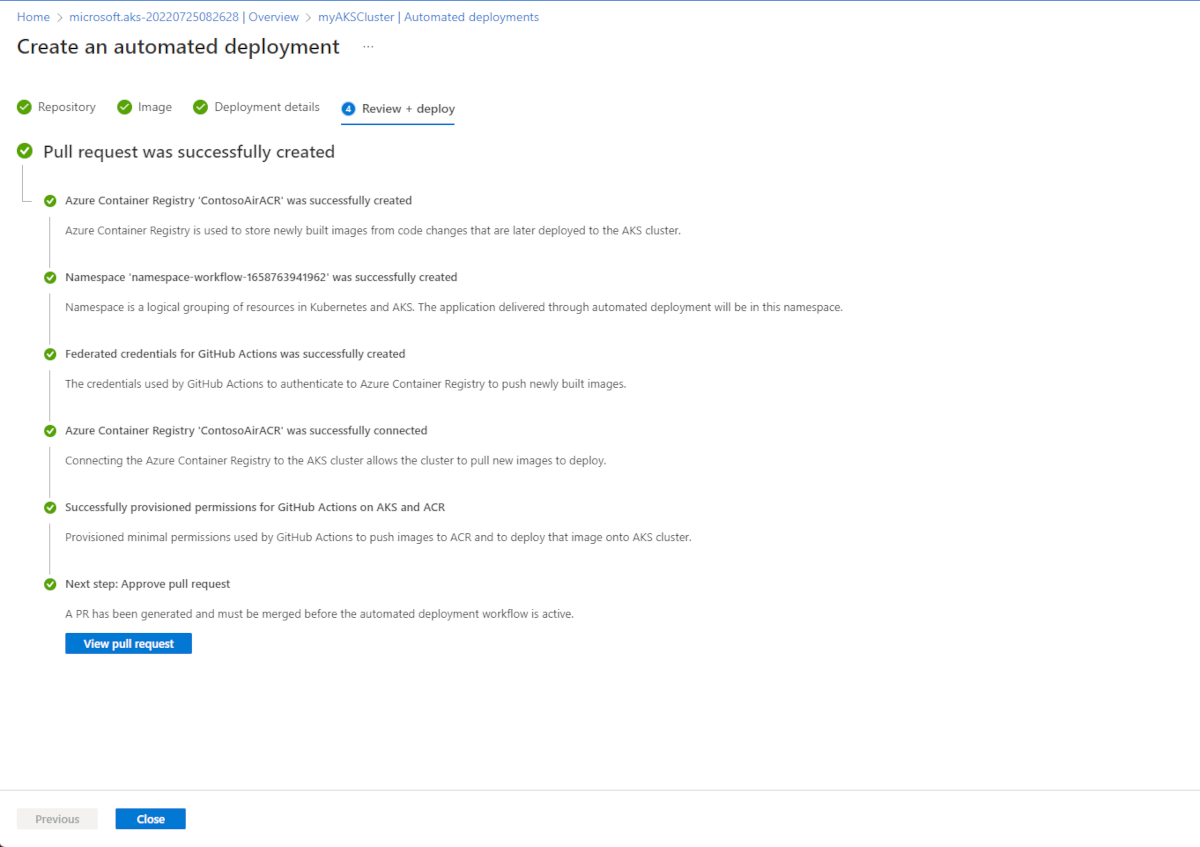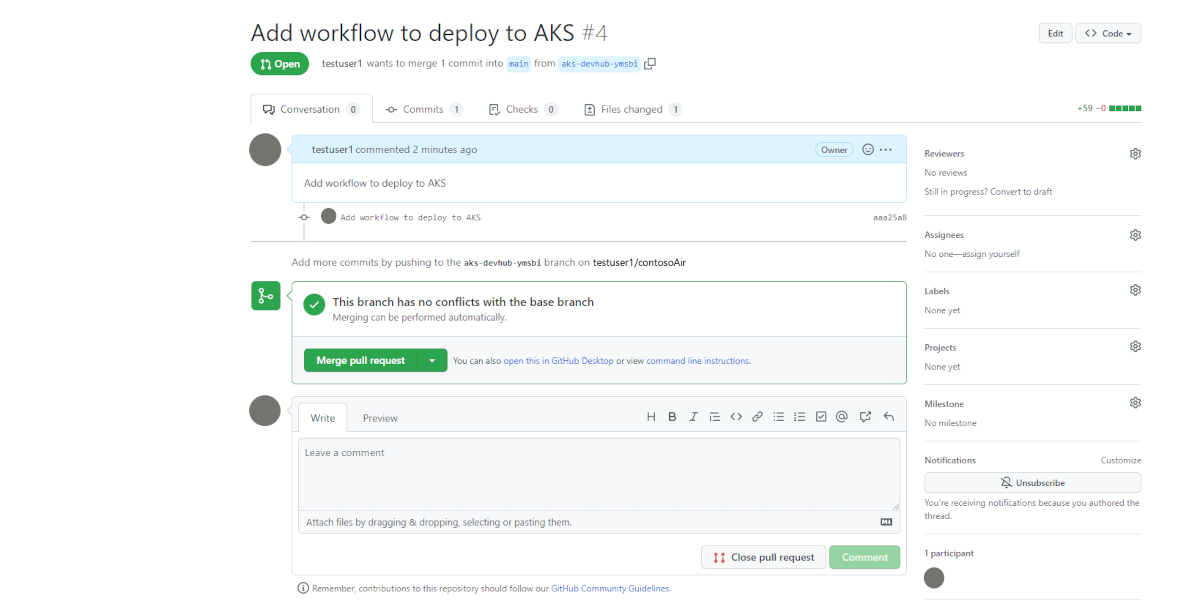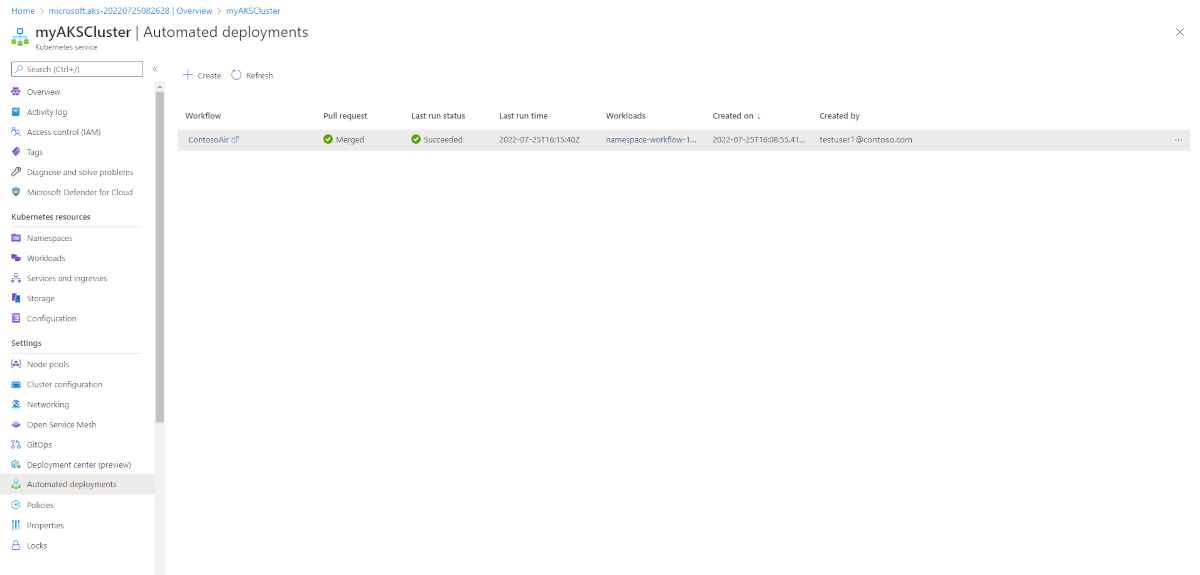Implementações Automatizadas para o Azure Kubernetes Service
As implantações automatizadas simplificam o processo de configuração de uma Ação do GitHub e a criação de um pipeline automatizado para suas liberações de código para o cluster do Serviço Kubernetes do Azure (AKS). Uma vez conectado, cada nova confirmação iniciará o pipeline, resultando na atualização do seu aplicativo.
Nota
Atualmente, não há suporte para clusters privados.
Pré-requisitos
- Uma conta do GitHub
- Um cluster AKS
- Um Registro de Contêiner do Azure (ACR)
- Um aplicativo para implantar
Configurar uma implantação automatizada
No portal do Azure, navegue até o grupo de recursos que contém o cluster AKS no qual você deseja implantar o aplicativo.
Selecione seu cluster AKS e, em seguida, selecione Implantações automatizadas na folha esquerda. Ao selecionar Criar, você verá duas opções. Se você tiver um aplicativo que ainda não está conteinerizado, poderá selecionar Automaticamente conteinerizar e implantar para permitir que o Azure cuide do processo para você. Se você já tiver um aplicativo em contêiner, selecione Implantar um aplicativo.
Nomeie seu fluxo de trabalho e clique em Autorizar para conectar sua conta do Azure à sua conta do GitHub. Depois que suas contas estiverem vinculadas, escolha para qual repositório e ramificação você gostaria de criar a Ação do GitHub.
Em seguida, siga a seção abaixo relacionada à opção que você escolheu.
Conteinerize e implante automaticamente um aplicativo em seu cluster AKS
Preencha os campos, fornecendo detalhes sobre seu aplicativo que serão usados para gerar automaticamente artefatos de implantação.
Prossiga para revisar e verificar a implantação automatizada.
Implantar um aplicativo já conteinerizado em seu cluster AKS
Escolha seu dockerfile e seu ACR e imagem.
Determine se você implantará com o Helm ou manifestos regulares do Kubernetes. Uma vez decidido, escolha os arquivos de implantação apropriados do seu repositório e decida em qual namespace você deseja implantar.
Prossiga para revisar e verificar a implantação automatizada.
Revisar e verificar a implantação automatizada
Quando terminar, selecione Avançar: Detalhes da implantação e Avançar: Revisar e revisar sua implantação. Por fim, selecione Next: Deploy para concluir a criação da implantação automatizada.
Clique em View pull request para ver sua ação do GitHub.
Mescle a solicitação pull para iniciar a Ação do GitHub e implantar seu aplicativo.
Depois que seu aplicativo for implantado, volte para implantações automatizadas para ver seu histórico.
Clean up resources (Limpar recursos)
Você pode remover todos os recursos relacionados criados quando não precisar mais deles individualmente ou excluindo o grupo de recursos ao qual eles pertencem. Para excluir sua implantação automatizada, navegue até o painel de implantação automatizada e selecione ..., em seguida, selecione excluir e confirme sua ação.
Próximos passos
Você pode modificar essas Ações do GitHub para atender às necessidades de sua equipe, abrindo-as em um editor como o Visual Studio Code e alterando-as como achar melhor.
Saiba mais sobre as Ações do GitHub para Kubernetes.
Azure Kubernetes Service
Comentários
Brevemente: Ao longo de 2024, vamos descontinuar progressivamente o GitHub Issues como mecanismo de feedback para conteúdos e substituí-lo por um novo sistema de feedback. Para obter mais informações, veja: https://aka.ms/ContentUserFeedback.
Submeter e ver comentários